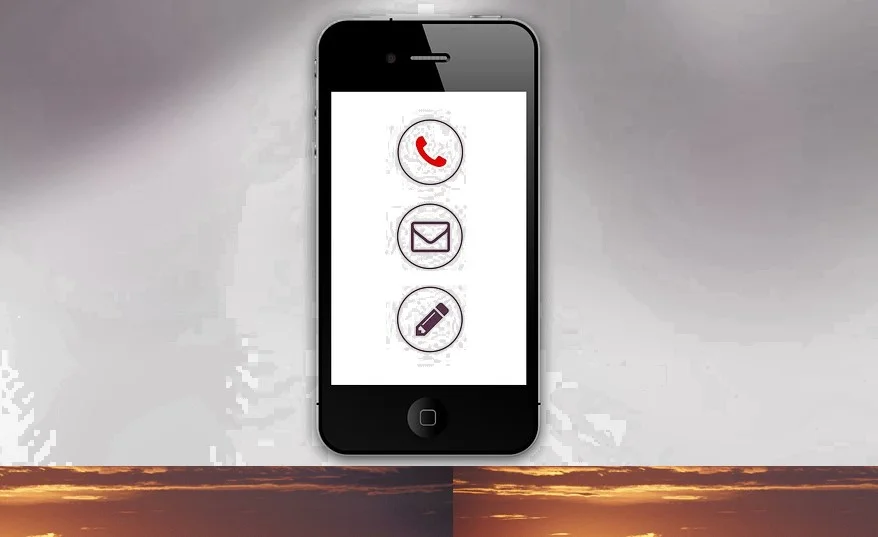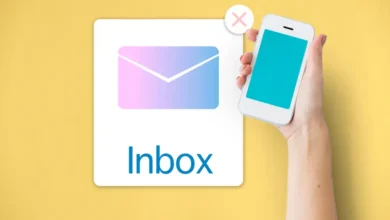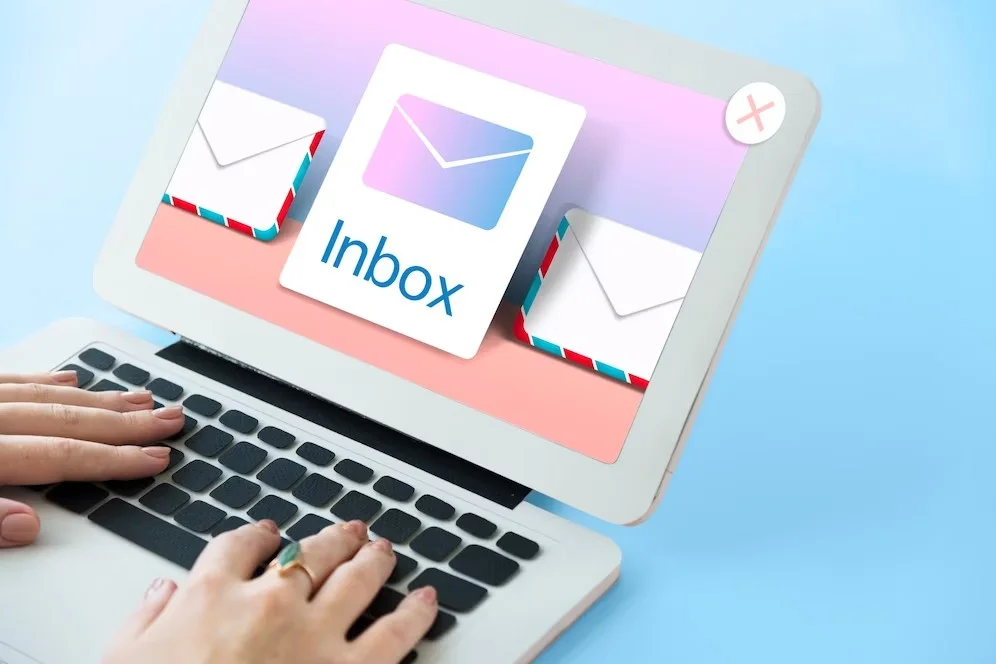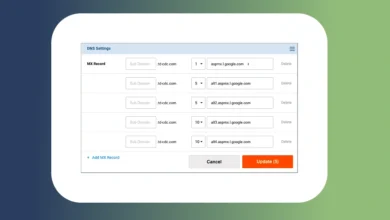Como encaminhar e-mails do Gmail usando filtros
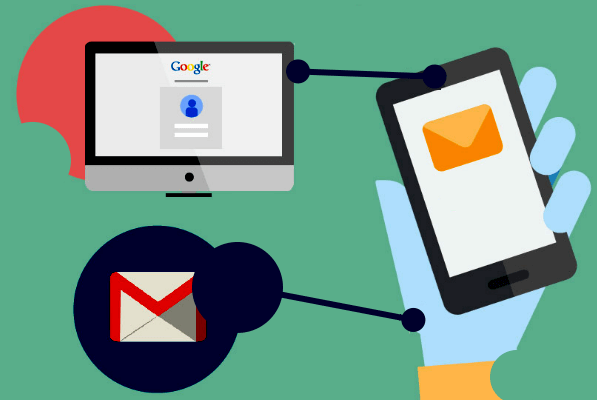
Aprenda como encaminhar e-mails do Gmail usando filtros. Envie mensagens recebidas automaticamente para outros endereços de e-mail ou selecione apenas mensagens.
Se você quiser encaminhar ou copiar automaticamente seu e-mail do Gmail para outro endereço, os filtros do Gmail permitem que você faça isso por atacado ou seletivamente . Aqui, você encontrará instruções para que o Gmail funcione com um e-mail que atenda aos critérios específicos selecionados.
Você não tem que selecionar Encaminhar uma cópia da entrada mail para que isso funcione. Desativar o encaminhamento pode ser selecionado em Encaminhamento. E portanto, suas configurações de encaminhamento existentes do Gmail não serão alteradas.
Epatas para encaminhar e-mails do Gmail usando filtros
- Digite o endereço para o qual você deseja que o Gmail encaminhe e-mails na opção: Adicionar um endereço de encaminhamento.
- E então, lique em Próximo.
- Agora clique em OK depois de ver a seguinte mensagem: um código de confirmação foi enviado para verificar a permissão.
- Abra o e-mail de confirmação de encaminhamento do Gmail da equipe do Gmail que você recebeu no endereço de e-mail que acabou de adicionar ao encaminhamento do Gmail.
- Abra o link de confirmação do e-mail.
- Feche o sucesso da confirmação. Janela encaminhar e-mails do Gmail.
De volta às configurações do Gmail, acesse a guia Filtros.
Continue seguindo estas etapas para encaminhar e-mails do Gmail usando filtros:
- Selecione o ícone de roda dentada e, em seguida, Configurações no menu suspenso.
- Navegue até a guia Filtros e Endereços Bloqueados. Você verá tela mostrando como abrir as configurações do Gmail.
- Clique em Criar um novo filtro na parte inferior.
- Em seguida, criar um novo filtro nas configurações do Gmail.
- Digite os critérios para o e-mail que você deseja encaminhar na caixa que aparece.
Por exemplo: para encaminhar todos os e- mails, insira @ no campo De que é o remetente.Para encaminhar e-mails de um determinado remetente, insira o endereço de e-mail, o nome, o domínio ou qualquer parte deles ao lado deDe. - Selecione Criar filtro.
| Links relacionados a encaminhar e-mails do Gmail |
| Como adicionar novos contatos no Gmail Como Bloquear um Remetente no Gmail Importar Yahoo Mail e Contatos para o Gmail |
Escolhendo quais e-mails para filtrar em pastas
- Para encaminhar e-mails do Gmail usando filtros selecione a caixa à esquerda de Encaminhar para.
- Agora, selecione o endereço para o qual você deseja que essas mensagens sejam entregues na lista suspensa.
- Então, selecione Criar filtro.
- O e-mail que corresponde aos critérios que você definiu será encaminhado para esse endereço.
Se o desejado não estiver na lista suspensa, selecione adicionar endereço de encaminhamento e siga as próximas etapas.
- Selecione Adicionar um endereço de encaminhamento e insira o endereço na caixa exibida.
- Em seguida, pressione Próximo.
- Confirme o endereço de encaminhamento selecionando Continuar.
O Gmail enviará um e-mail de verificação para o endereço que você adicionou. Enquanto isso, digite o código que ele contém na caixa ao lado de Verificar – endereço de e-mail – e selecione Verificar .
Agora já está tudo pronto para encaminhar e-mails do Gmail usando filtros.
Repita algumas etapas seguindo as orientações de tela e escolha o endereço que você adicionou no menu suspenso ao lado de Encaminhar para.